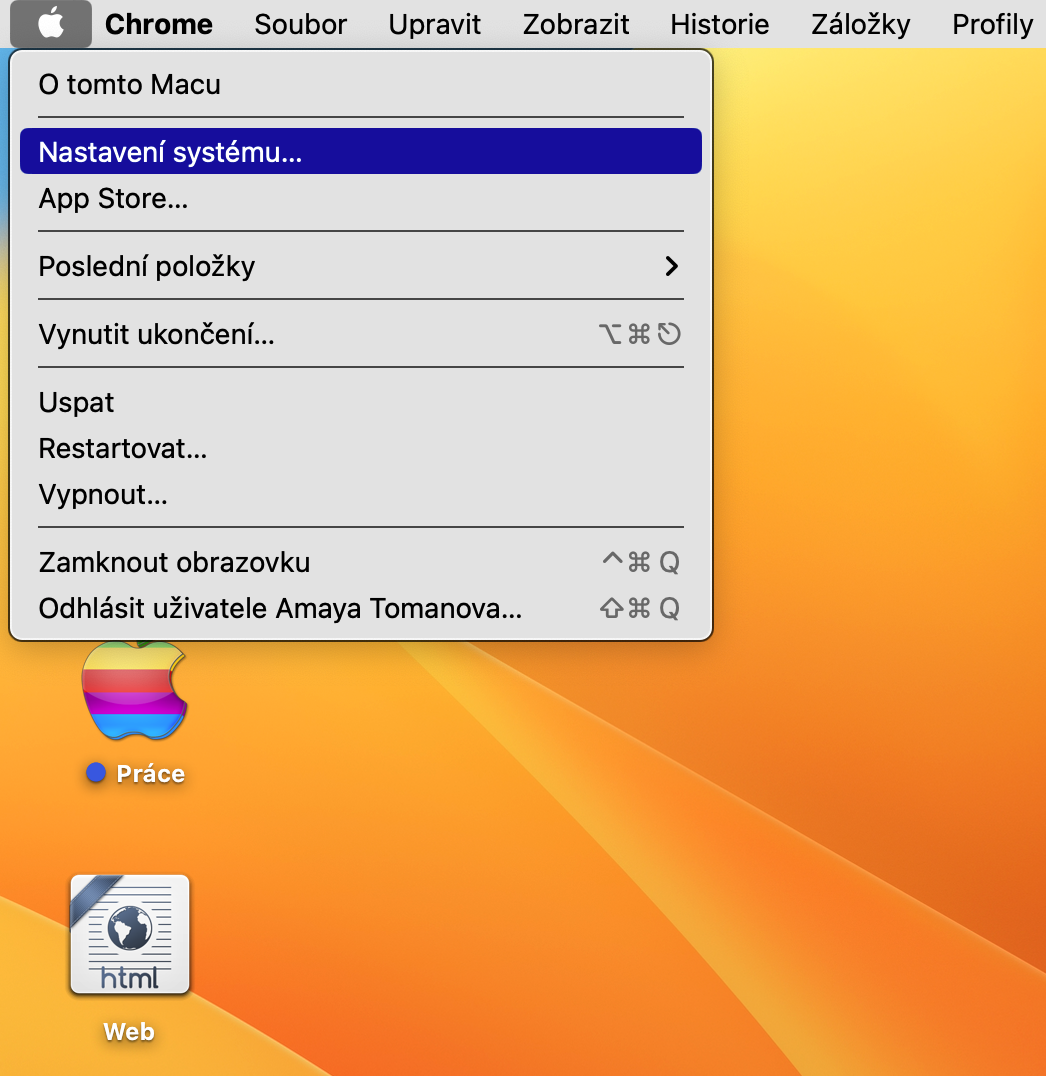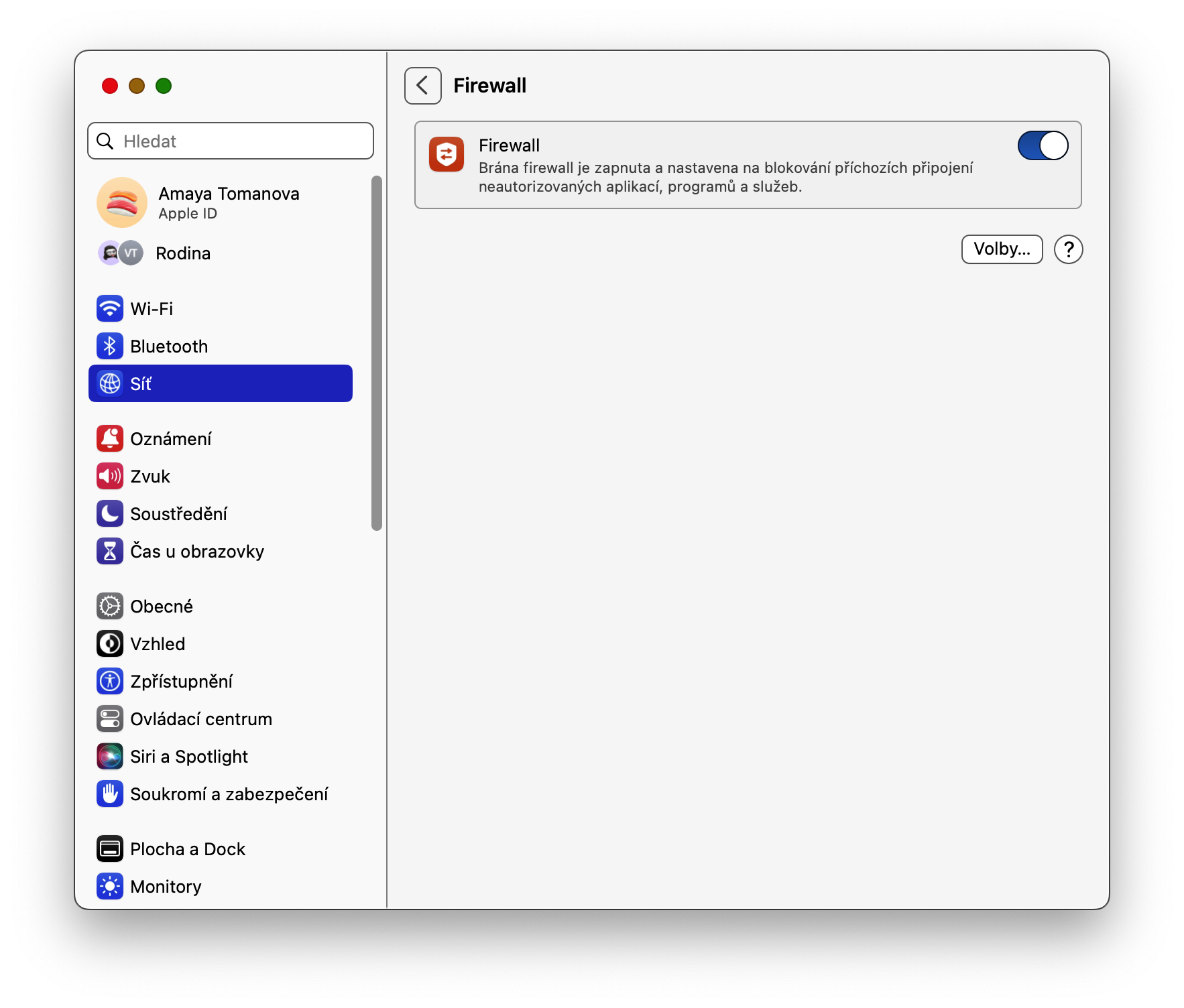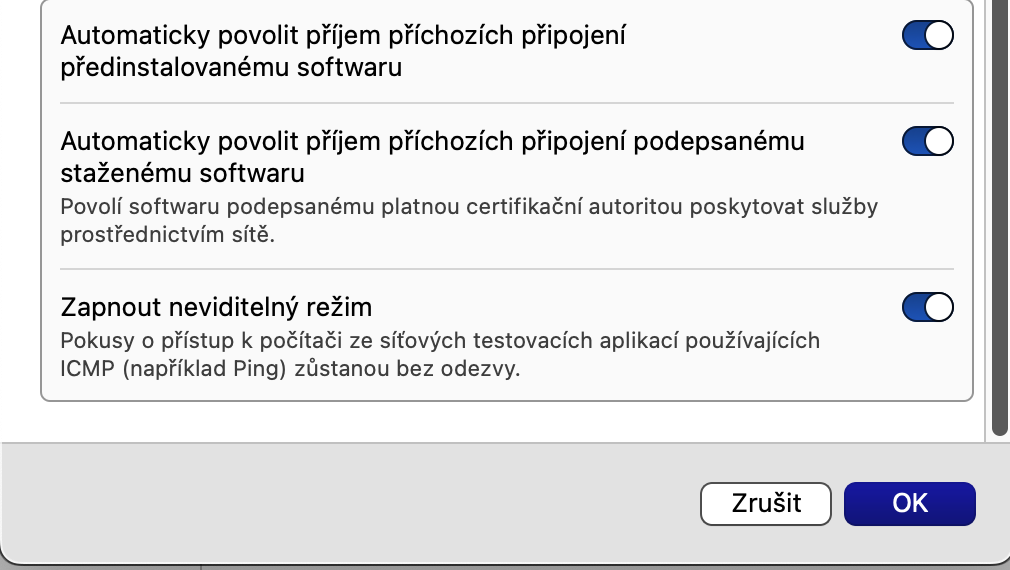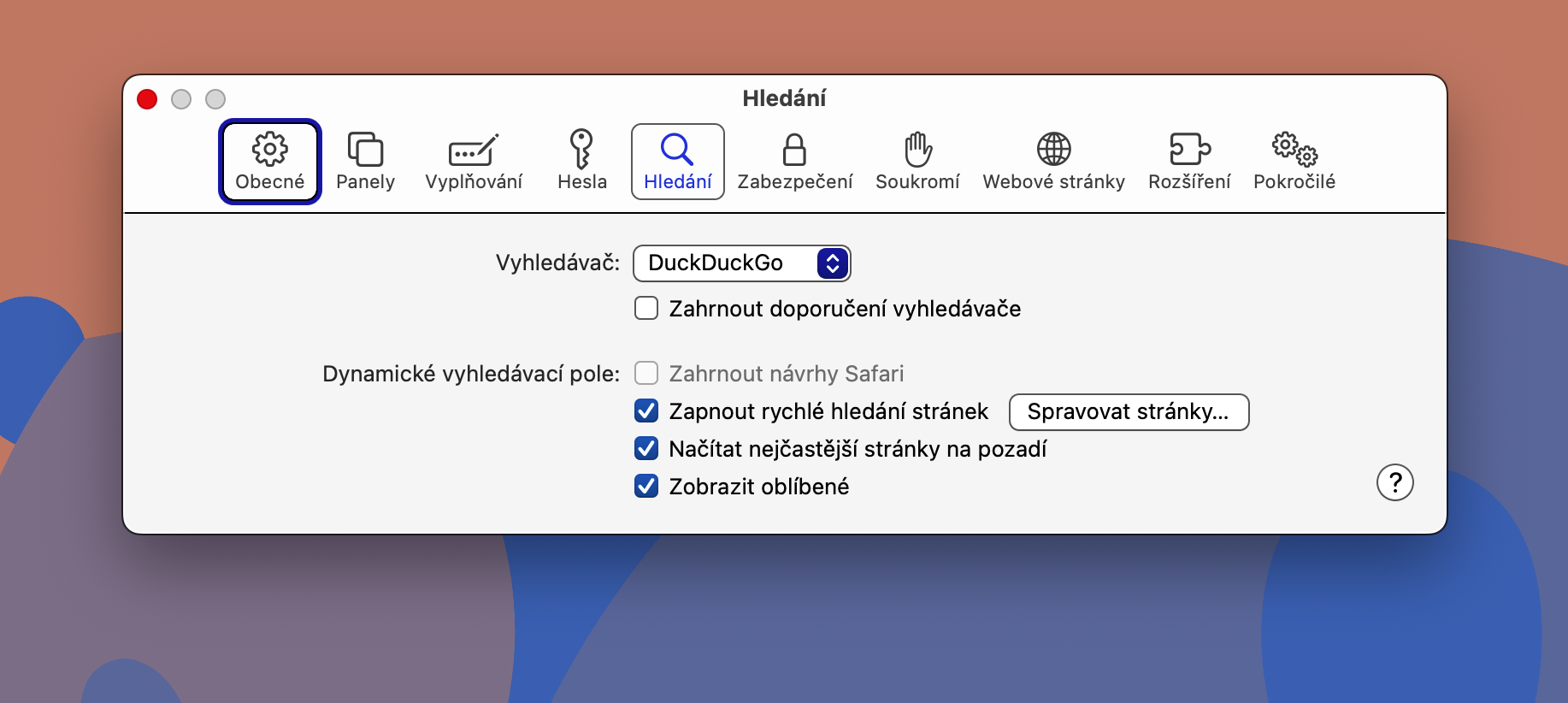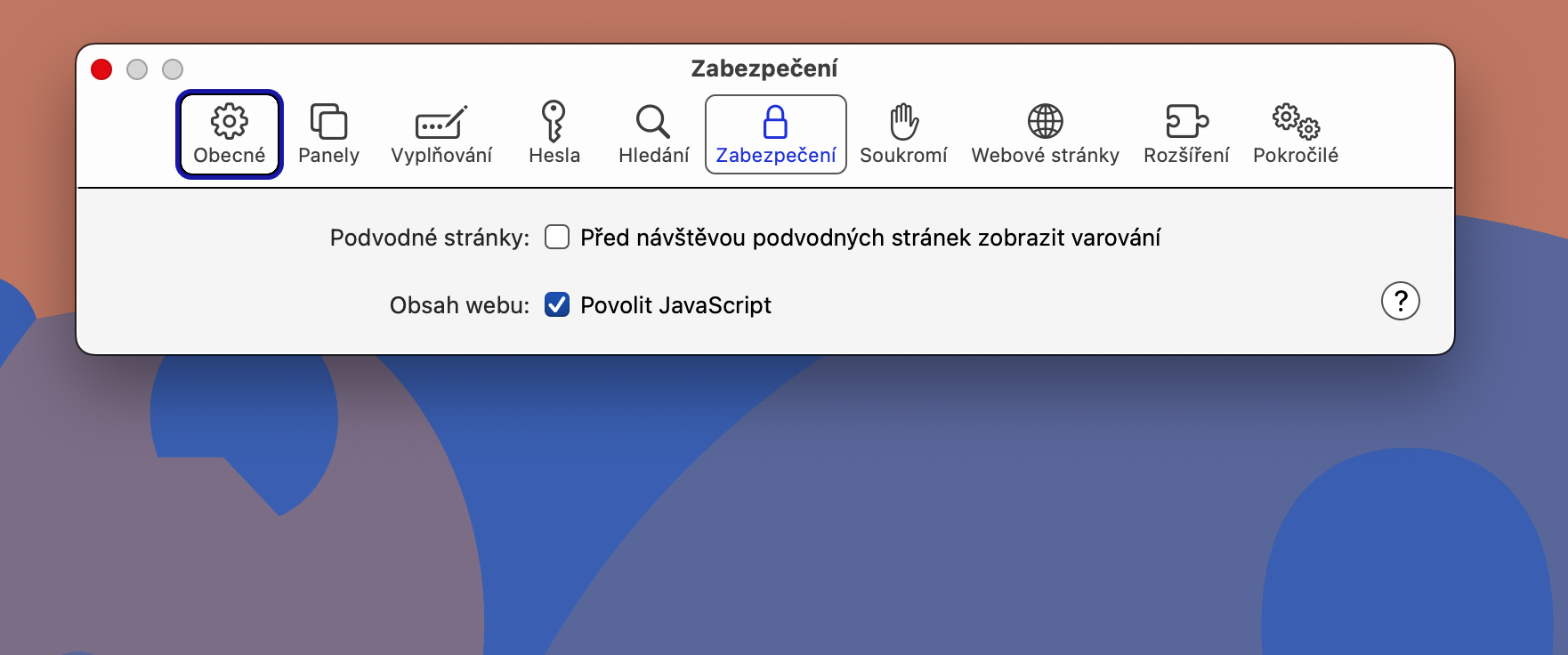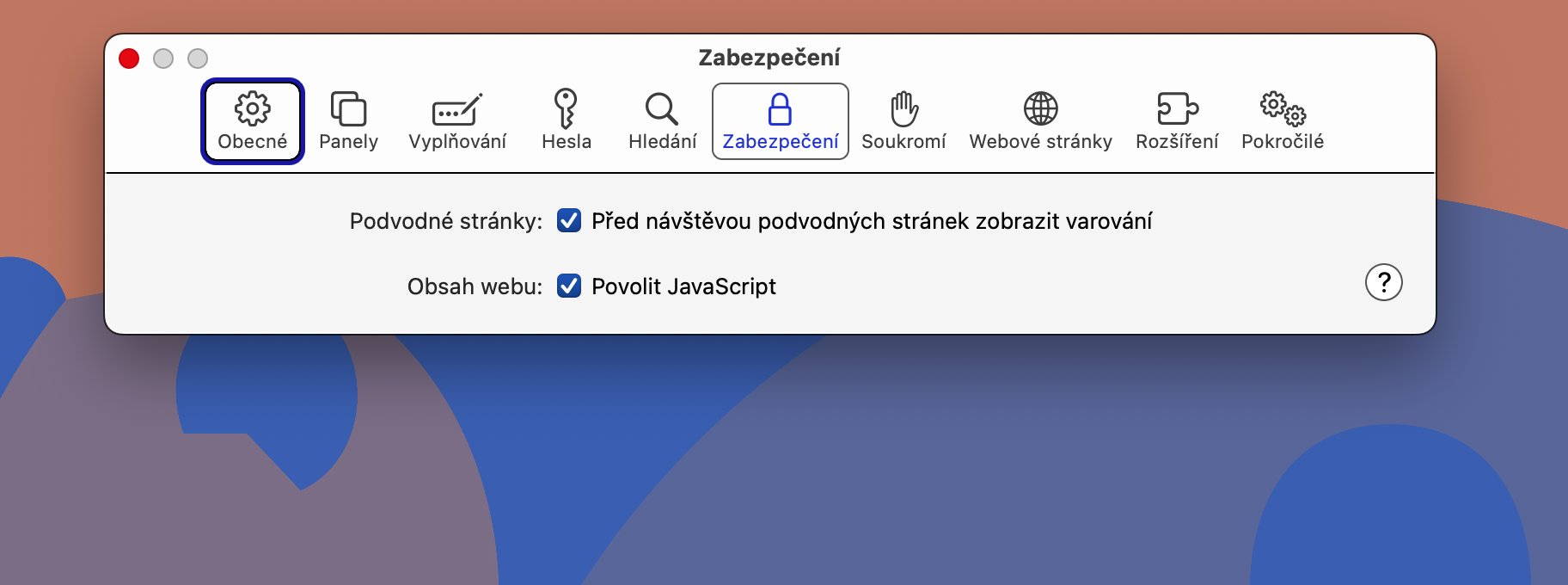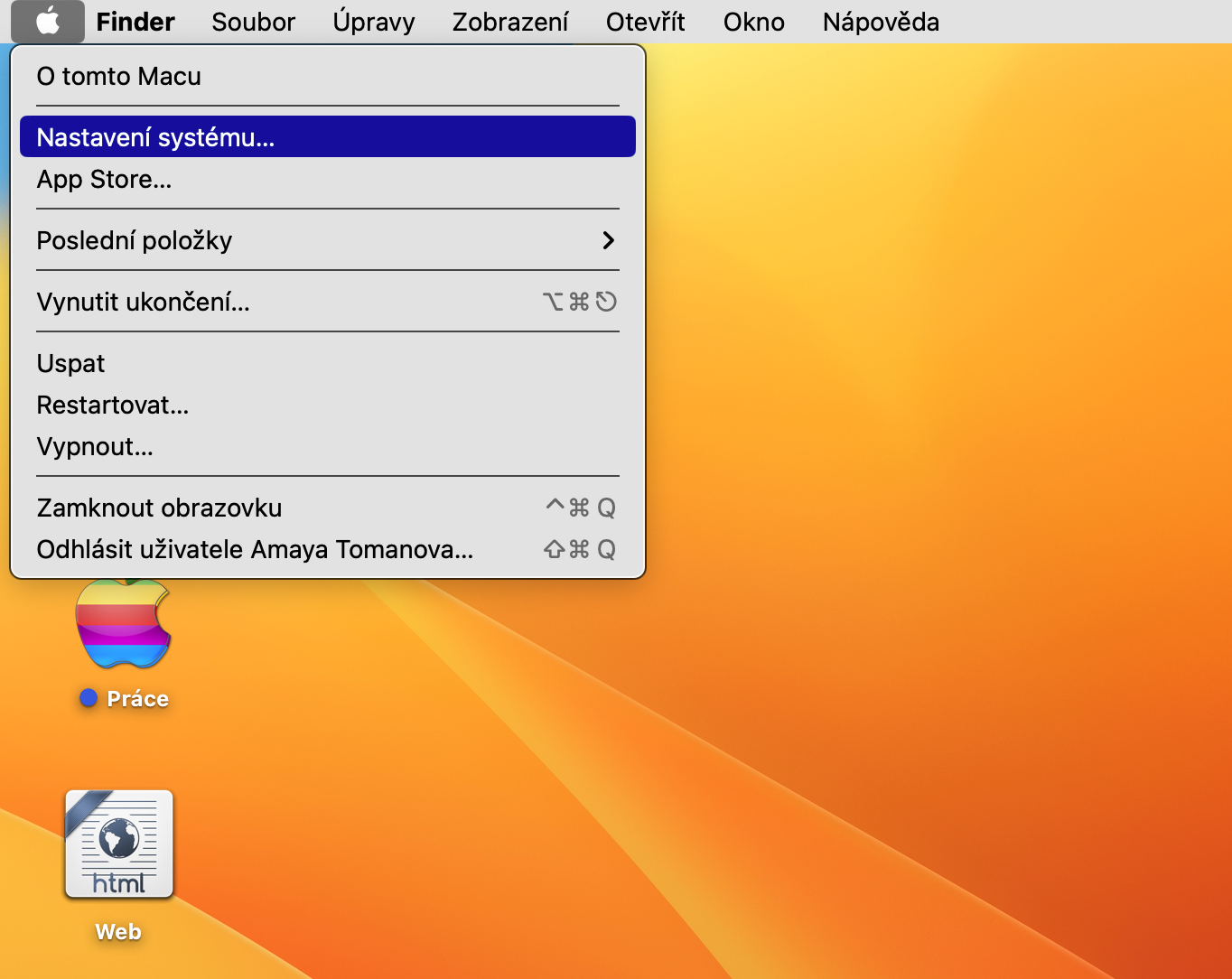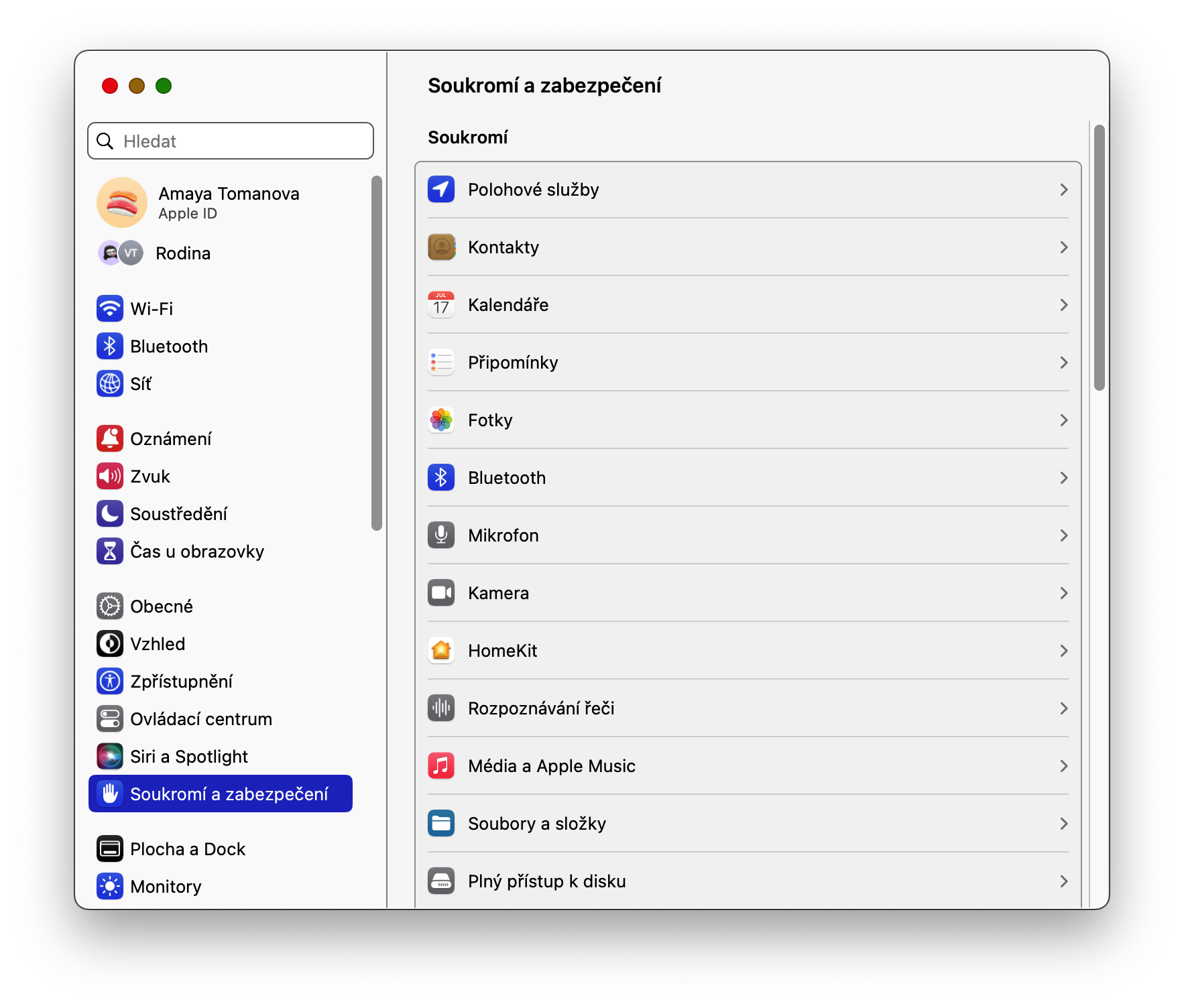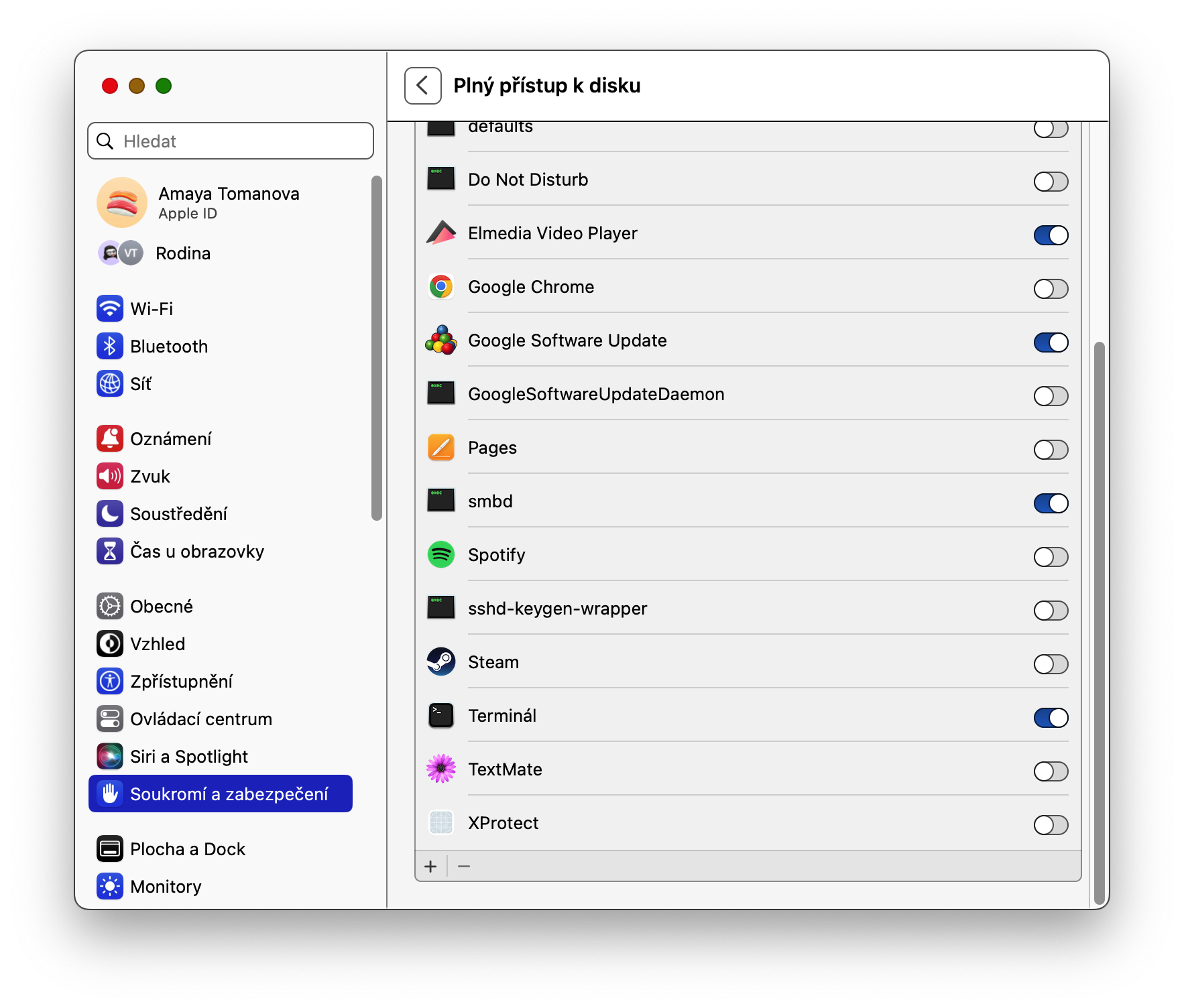ஃபயர்வால் மேம்பாடுகள்
இயல்பாக, மேகோஸ் இயக்க முறைமையில் உள்ள ஃபயர்வால் உள்வரும் இணைப்புகளில் மட்டுமே கவனம் செலுத்துகிறது, மேலும் வெளிச்செல்லும் இணைப்புகளைக் கண்காணிக்கும் அல்லது தடுக்கும் திறனைக் கொண்டிருக்கவில்லை. வெளிச்செல்லும் இணைப்புகளின் கண்காணிப்பை அமைக்க விரும்பினால், திரையின் மேல் இடது மூலையில் கிளிக் செய்யவும் மெனு -> கணினி அமைப்புகள். அமைப்புகள் சாளரத்தின் இடது பகுதியில், கிளிக் செய்யவும் தை பின்னர் சாளரத்தின் முக்கிய பகுதியில் தேர்ந்தெடுக்கவும் ஃபயர்வால். கிளிக் செய்யவும் தேர்தல்கள், உருப்படியைச் செயல்படுத்த அனைத்து வழிகளையும் நோக்குங்கள் கண்ணுக்கு தெரியாத பயன்முறையை இயக்கவும்.
மூன்றாம் தரப்பு ஃபயர்வால்கள்
Mac க்கான ஃபயர்வாலைப் பொறுத்தவரை, நீங்கள் MacOS இயக்க முறைமையின் சொந்த கருவியை மட்டுமே நம்ப வேண்டிய அவசியமில்லை - இந்த திசையில் கிடைக்கும் மூன்றாம் தரப்பு பயன்பாடுகளில் ஒன்றையும் நீங்கள் பயன்படுத்தலாம். எடுத்துக்காட்டாக, பிரபலமான மூன்றாம் தரப்பு ஃபயர்வால்கள் அடங்கும் லிட்டில் ஸ்னிட்ச், பாதுகாப்பு வளர்ப்பவர் அல்லது ஒருவேளை வானொலி சைலன்ஸ்.
அவ்வாறு இருந்திருக்கலாம் உங்களுக்கு ஆர்வம்

மோசடி தளங்கள் பற்றிய எச்சரிக்கை
இணையத்தில் உலாவும்போது, உங்களின் முக்கியத் தகவல்களைத் திருட முயற்சிக்கும் மோசடியான தளங்கள் அவ்வப்போது வருவது வழக்கமல்ல. அதிர்ஷ்டவசமாக, சஃபாரியில் ஒரு கருவி உள்ளது, இது குறிப்பிட்ட அளவுருக்களைக் கண்டறிவதன் அடிப்படையில், மோசடியான பக்கங்களுக்கு உங்களை எச்சரிக்கும். சஃபாரியைத் துவக்கி, உங்கள் மேக் திரையின் மேற்புறத்தில் உள்ள பட்டியைக் கிளிக் செய்யவும் சஃபாரி -> அமைப்புகள். அமைப்புகள் சாளரத்தின் மேலே, கிளிக் செய்யவும் பாதுகாப்பு மற்றும் உருப்படியை செயல்படுத்தவும் மோசடியான தளங்களைப் பார்வையிடும் முன் எச்சரிக்கைகளைப் பார்க்கவும்.
கவனமாக கடவுச்சொல் மேலாண்மை
எல்லா கணக்குகளுக்கும் ஒரே சுலபமாக நினைவில் கொள்ளக்கூடிய கடவுச்சொல்லை வைத்திருப்பது வசதியானது, ஆனால் இது ஒரு சிறந்த தீர்வாக இருக்காது. குறிப்பாக நீங்கள் ஒவ்வொரு கணக்கிற்கும் வெவ்வேறு கடவுச்சொல்லைப் பயன்படுத்தினால், நீங்கள் முற்றிலும் பாதுகாப்பான கடவுச்சொற்களை நினைவில் வைத்திருக்க முடியாது என்பது புரிந்துகொள்ளத்தக்கது. உங்கள் Mac இல் உள்ள நேட்டிவ் கீசெயின் அல்லது கடவுச்சொல் மேலாண்மைக்கான மூன்றாம் தரப்பு பயன்பாடுகள், போதுமான வலிமையான கடவுச்சொற்களை சேமிப்பதிலும் உருவாக்குவதிலும் உங்களுக்கு உதவும்.
அவ்வாறு இருந்திருக்கலாம் உங்களுக்கு ஆர்வம்

பயன்பாட்டு கட்டுப்பாடு
உங்கள் மேக்கில் உள்ள கோப்புகள் மற்றும் வட்டு உள்ளடக்கங்களை எந்தெந்த பயன்பாடுகள் அணுகுகின்றன என்பதை அவ்வப்போது சரிபார்ப்பது நல்லது. திரையின் மேல் இடது மூலையில், கிளிக் செய்யவும் மெனு -> கணினி அமைப்புகள். சாளரத்தின் இடது பகுதியில், கிளிக் செய்யவும் தனியுரிமை மற்றும் பாதுகாப்பு பின்னர் படிப்படியாக சாளரத்தின் முக்கிய பகுதியில் தேர்ந்தெடுக்கவும் கோப்புகள் மற்றும் கோப்புறைகள் a முழு வட்டு அணுகல் மற்றும் தேவையான அனைத்தையும் சரிபார்க்கவும்.